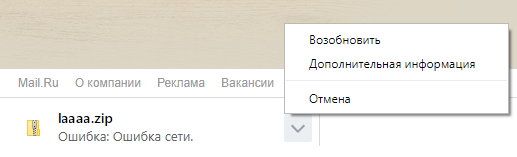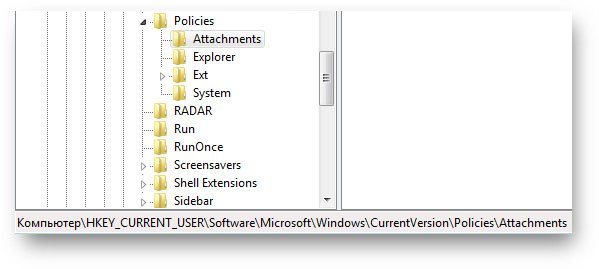Содержание
- Способ 1: Чистка кеша браузера
- Способ 2: Активация встроенного сканера вредоносного ПО
- Способ 3: Отключение антивирусной программы
- Способ 4: Редактирование системного реестра
- Способ 5: Сброс настроек браузера
- Вопросы и ответы
Способ 1: Чистка кеша браузера
Ошибка «Не удалось выполнить проверку на вирусы» возникает в браузерах после скачивания файла. В этом случае одним из решений является чистка кеша, то есть временных данных, хранящихся в используемом веб-обозревателе для быстрого открытия часто посещаемых страниц и сайтов. Возникновение ошибки среди файлов кеша влечет за собой различные проблем, включая сбои при открытии различных файлов и архивов, скачанных из интернета.
В наших отдельных руководствах на сайте описаны способы очистки кеша в наиболее распространенных браузерах. Сделать это можно как встроенными средствами, так и с помощью сторонних программных решений.
Подробнее: Как очистить кеш в Google Chrome / Opera / Яндекс.Браузере / Mozilla Firefox / Internet Explorer
Способ 2: Активация встроенного сканера вредоносного ПО
Иногда обозреватель/система уже заражены вирусами, которые блокируют проверку скачанных данных. В браузере Google Chrome есть встроенный сканер вредоносного программного обеспечения, который позволяет избавиться от подозрительных файлов. Аналогичная проверка есть и в остальных обозревателях на этом же движке (Яндекс.Браузер, Опера, Вивальди и др.).
- Запустите браузер (в нашем случае Chrome) и перейдите в главное меню, щелкнув по троеточию в верхнем углу. Через меню откройте раздел с настройками.
- На панели сбоку раскройте меню «Дополнительные», затем выберите пункт «Сброс настроек и удаление вредоносного ПО». В центральной части окна кликните по строке «Удаление вредоносного ПО с компьютера».
- В новом окне нажмите на кнопку «Найти».
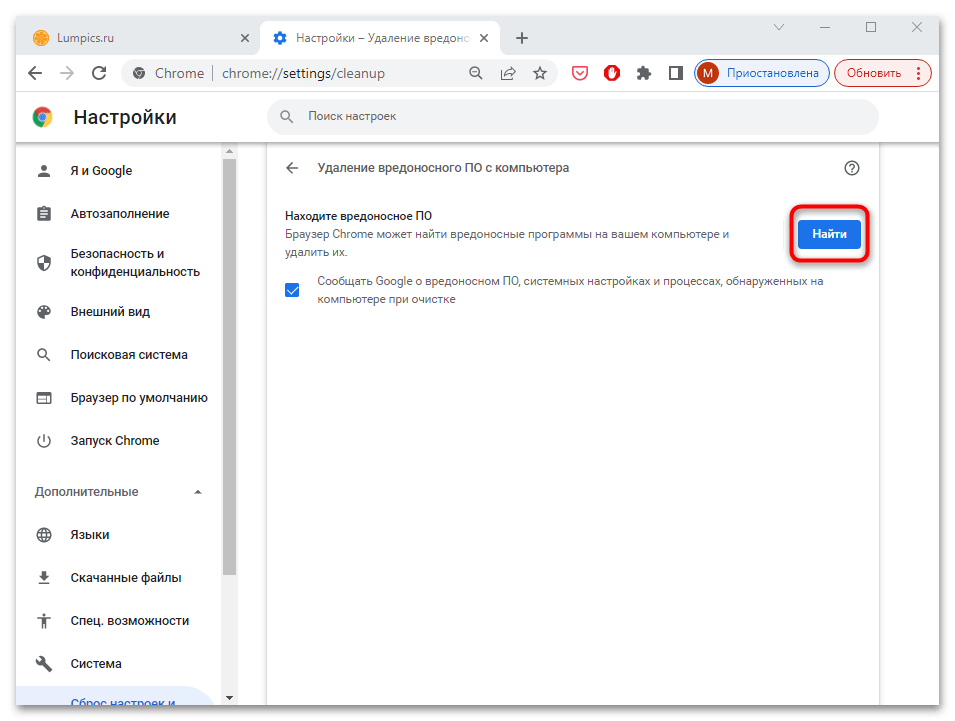
После этого запустится встроенный сканер, который найдет и распознает вредоносный софт, попавший в браузер.
Читайте также: Проверка браузера на вирусы
Способ 3: Отключение антивирусной программы
Бывают случаи, когда активная работа установленной антивирусной программы мешает запуску файла, случайно вызывая ошибку проверки. Тогда попробуйте временно отключить защитный софт (только если уверены, что скачали файл из безопасного источника). Алгоритм действий зависит от антивируса, но в большинстве случаев срабатывает деактивация через системный трей: найдите иконку программы и щелкните по ней правой кнопкой мыши. В появившемся меню выберите пункт с закрытием или выходом.
Подробнее: Отключение антивируса
После этого компьютер будет находиться под угрозой. Если вы доверяете источнику загрузки файла, то откройте его и проверьте, пропала ли ошибка. Затем не забудьте снова включить антивирусную программу.
Если на компьютере или ноутбуке работает встроенная антивирусная защита, то временно отключить брандмауэр можно несколькими системными способами: через «Диспетчер задач», «Панель управления» или «Параметры» Windows 10/11. Наши авторы рассматривали все варианты в различных операционных системах от Microsoft.
Подробнее: Как отключить брандмауэр в Windows 10 / Windows 8 / Windows 7 / Windows XP
Способ 4: Редактирование системного реестра
Отключение работы диспетчера вложений путем изменения настроек системного реестра – универсальный способ, который подойдет при использовании любых браузеров или программ для выхода в интернет. В этом случае потребуется воспользоваться средством Windows – «Редактором реестра».
- Запустите инструмент «Редактор реестра». Найти его можно в главном меню или с помощью системного поиска.
- На панели слева перейдите по следующему пути, поочередно открывая одноименные папки:
HKEY_CURRENT_USERSoftwareMicrosoftWindowsCurrentVersionPoliciesAttachments. В последнем каталоге найдите параметр «ScanWithAntiVirus» и дважды щелкните по нему. - В появившемся окне поменяйте значение параметра с «3» на «1». Нажмите на кнопку подтверждения.
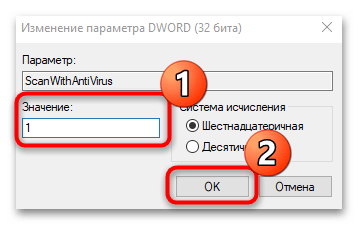
Если браузер запущен, перезапустите его и проверьте, исправлена ли ошибка.
Способ 5: Сброс настроек браузера
Самый радикальный способ – сброс настроек браузера. Все настройки, пользовательские данные, история, закладки будут полностью удалены. При этом все возможные проблемы и ошибки также могут устраниться.
Рекомендуем перед этим активировать и настроить синхронизацию, чтобы не потерять все, что вы сохраняли в браузере. После ее включения подождите некоторое время, чтобы процедура закончилась, и уже потом переходите к сбросу.
Читайте также: Восстановление браузера Google Chrome
Сбросить настройки Google Chrome, как и большинства других браузеров, можно через внутренние настройки.
- Через меню откройте «Настройки», перейдите в раздел «Дополнительные», затем выберите пункт со сбросом. В основной части окна нажмите на строку «Восстановление настроек по умолчанию».
- В новом окошке кликните по кнопке «Сбросить настройки».
В отдельных статьях на нашем сайте можно узнать все возможные способы сброса настроек наиболее распространенных среди пользователей браузеров.
Подробнее: Как сбросить настройки в Mozilla Firefox / Opera / Яндекс.Браузер
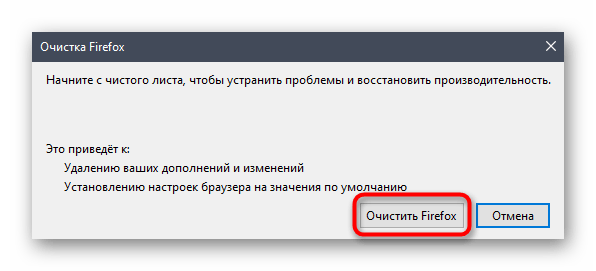
«Не удалось выполнить проверку на вирусы» в браузере
Когда вы скачиваете через браузер программу, документ или архив, то он проверяется на вирусы. Если проверка не удалась, то браузер сообщит об ошибке . Это не страшно, и у вас есть несколько вариантов действий:
- Если вы знаете, что этот файл безопасен, то просто проигнорируйте ошибку
- Если не уверены в источнике, то перед запуском скаченной программы стоит проверить её на вирусы
- Попробуйте решить проблемы с помощью этой статьи, чтобы в будущем больше не сталкиваться с подобными случаями
Чистка кэша в браузере
После длительной работы браузеры немного засоряются и могут появляться разные ошибки и глюки. Очистка браузера помогает удалить проблемные элементы и восстановить нормальную работу обозревателя интернета, и это касается разных ошибок, не только .
На моём сайте есть отдельная статья, посвящённая очистке кэша во всех браузерах: Google Chrome, Яндекс-Браузер, Mozilla Firefox, Opera, Internet Explorer и др. Самым популярным является браузер Google Chrome. Чтобы очистить кэш в Хроме:
- Откройте страниц через меню «три точки» в правом верхнем углу или нажмите
- Выберите слева
- Оставьте ТОЛЬКО одну галочку
- Нажмите и перезагрузите браузер
Запускаем встроенную в браузер проверку на вирусы
В браузерах на движке Хромиум (Chrome, Яндекс, Opera и др.) есть встроенный инструмент поиска вирусов на компьютере, работающий по технологии компании ESET. Стоит его запустить, т.к. наличие вируса в системе может быть причиной ошибок в браузере.
Встроенный в браузер инструмент не является полноценным антивирусом. Для полноценной защиты ОС Windows от вредоносных программ (шпионов, троянов, рекламщиков, майнеров, руткитов, вымогателей и др.) нужен настоящий антивирус с лицензией, который можно подобрать по ссылке https://ggsel.com/catalog/antivirus.
Заходим в через «три точки» в правом верхнем углу Google Chrome и слева находим . Справа нажимаем .
Отключение установленного антивируса
Ошибка в браузере может появится из-за конфликта с установленным антивирусом. Чтобы исключить эту ситуацию, ненадолго отключите антивирус. Встроенный Защитник Windows отключается по инструкции, а другой установленный антивирус – каждый по-своему.
Обычно, в системном трее нужно кликнуть правой кнопкой по значку антивирусного ПО и найти способ временного отключения. В Avast это делается так:
Но после отключения антивируса НЕЛЬЗЯ запускать скаченный файл. Обязательно проверьте его онлайн-сервисом VirusTotal:
- Зайдите на сайт ВирусТотал
- Загрузите проблемный файл
- Изучите результаты проверки.
Ваш файл будет проверен десятками антивирусов, и в идеале всё должно быть зелёное, т.е. чисто. Допускается несколько срабатываний на вирус, обычно это ложняки, которые не представляют опасности.
Отключение проверки вложения
Более радикальный способ решения проблемы – полное отключение проверки на вирусы скачиваемых файлов. Нужно редактировать реестр Windows 7/8/10/11.
- Нажимаем кнопку или и пишем , запускаем программу
- В дереве разделов пройдите по пути и отыщите параметр
- Измените значение на
- Перезагрузите компьютер
Обнуление браузера
Если ошибка о невозможности проверки на вирусы не перестаёт вас доставать, то можно пойти самым радикальным путём – сбросить все настройки браузера до «заводских». Но если у вас есть история работы, то сначала нужно включить синхронизацию, чтобы сохранить закладки, пароли и историю посещений.
Но всё-равно, после сброса удалятся все куки файлы, а значит на всех сайтах придётся авторизоваться заново, поэтому убедитесь, что записали все пароли. Также, после восстановления сохранённых закладок, может поменяться их сортировка.
Для сброса настроек Хрома нужно зайти в и нажать .
Успехов!
При загрузке файлов через Яндекс.Браузер и через Chrome появляется сообщение «Не могу проверить на вирусы». Все нормально загружается через Internet Exprorer. Как это исправить? Отвечать
При загрузке файлов через Яндекс.Браузер и через Chrome появляется сообщение «Невозможно запустить проверку на вирусы». Все нормально загружается через Internet Exprorer. Как это исправить?
Здравствуйте, Максим Маркин.
Один раз при загрузке через Internet Exprorer у вас все загружается нормально, значит проблема в браузерах, при использовании которых возникает ошибка. По всем проблемам, возникающим при работе стороннего программного обеспечения, следует обращаться в техподдержку разработчиков проблемного программного обеспечения.
Я больше не даю здесь бесплатную консультацию по лицензии и законодательству РФ.
Источник: https://answers.microsoft.com/ru-ru/windows/forum/all/not/592e5ba3-8789-41a0-8bdb-dcdee9fe12e0
-
Небольшие технические трудности. В ближайшее время мы появимся в сети и сайт станет чуточку лучше
После загрузки из интернета выдает сообщение не удалось проверить на вирусы….
Что делать???? Скачиваю программу из интернета, загружается на 99-100% и тут пишет красным шрифтом (не удалось выполнить антивирусную проверку)…
На всех браузерах такая вот фигня. Опера, Эксплоер….
[[comment.formatted_mark_curval]]
[[comment.formatted_mark_curval]]


Игорь Иванов
мастер
- Активность:
5614
- Репутация:
139
- Пол:
Мужчина
Игорь Иванов
мастер
9 лет назад
Бог его знает, товарищ майор. Скопировал в поисковик текст ошибки («не удалось выполнить антивирусную проверку» — получил кучу ссылок на virusinfo. Ничего сам не придумал.
+9


☺☻
профессионал
- Активность:
12k
- Репутация:
581
- Пол:
Мужчина
☺☻
профессионал
9 лет назад
Игорь, а можно поинтересоваться? А при чём здесь Нод? У мну вообще нет никакого штатного антивируса и тем не менее всё закаченное проходит проверку на вирусы, о чём имею предупреждение каждый раз(кроме торрентов, разумеется)..
+8


Игорь Иванов
мастер
- Активность:
5614
- Репутация:
139
- Пол:
Мужчина
Игорь Иванов
мастер
9 лет назад
Здесь http://virusinfo.info/showthread.php?t=150806 спецы пишут: «Логи ничего плохого не показывают. Кроме того, что пользовались Вы нелицензионным Нодом, возможно, это его месть.»
Остальное прочитайте сами. Там проблема решилась просто.
+7
40
комментариев


Игорь Иванов
мастер
- Активность:
5614
- Репутация:
139
- Пол:
Мужчина
Игорь Иванов
мастер
9 лет назад
None
Показать комментарий
Здесь http://virusinfo.info/showthread.php?t=150806 спецы пишут: «Логи ничего плохого не показывают. Кроме того, что пользовались Вы нелицензионным Нодом, возможно, это его месть.»
Остальное прочитайте сами. Там проблема решилась просто.
+7


☺☻
профессионал
- Активность:
12k
- Репутация:
581
- Пол:
Мужчина
☺☻
профессионал
9 лет назад
None
Показать комментарий
Игорь, а можно поинтересоваться? А при чём здесь Нод? У мну вообще нет никакого штатного антивируса и тем не менее всё закаченное проходит проверку на вирусы, о чём имею предупреждение каждый раз(кроме торрентов, разумеется)..
+8


Игорь Иванов
мастер
- Активность:
5614
- Репутация:
139
- Пол:
Мужчина
Игорь Иванов
мастер
9 лет назад
None
Показать комментарий
Бог его знает, товарищ майор. Скопировал в поисковик текст ошибки («не удалось выполнить антивирусную проверку» — получил кучу ссылок на virusinfo. Ничего сам не придумал.
+9


Игорь Иванов
мастер
- Активность:
5614
- Репутация:
139
- Пол:
Мужчина
Игорь Иванов
мастер
9 лет назад
None
Показать комментарий
* смайлик попал случайно, прошу прощения
+6
Владимир Макатаев
ученик
9 лет назад
None
Показать комментарий
и при чем тут браузеры — так и должно быть — разбирайся с антивирусом, что ему не понравилось
+5
Владимир Макатаев
ученик
9 лет назад
None
Показать комментарий
Андрей, побольше информации, подробнее, тут экстрасенсов нет. Включите логику, не важно какой у вас браузер, в любом браузере при загрузке должно отслеживаться загружаемое ПО. Ключевая фраза «не удалось выполнить антивирусную проверку» вот с нее и начинайте, откройте антивирус, посмотрите его логи и если все еще непонятно — тогда уже формулируйте ваш вопрос со всеми подробностями!
+3

РОМАН КУЩЕНКО
ученик
9 лет назад
None
Показать комментарий
переустановить антивирусник или обновить… а лучше поставить виндовс дефендр самый умный и классный…
+2


Дмитрий
ученик
- Активность:
1397
- Репутация:
44
- Пол:
Мужчина
Дмитрий
ученик
9 лет назад
None
Показать комментарий
Так бывает, когда антивирус ловит какую-нибудь бяку в файле. Но раз человек пишет, что нет у него антивируса вообще, то значит встроенный в винду антивирус ерундой занимается. Ещё такое встречалось когда качаешь не зарегистрировавшись. Но это признак идиотского сайта с которого пытаешься скачать… В любом случае надо глянуть собственный антивирус винды. Чем он там занимается…
+5


Дмитрий
ученик
- Активность:
1397
- Репутация:
44
- Пол:
Мужчина
Дмитрий
ученик
9 лет назад
None
Показать комментарий
Отключить все встроенные средства по поисеу вредоносных программ и поставить нормальный антивирус…
+2


Дмитрий
ученик
- Активность:
1397
- Репутация:
44
- Пол:
Мужчина
Дмитрий
ученик
9 лет назад
None
Показать комментарий
Отключить все встроенные средства по поиску вредоносных программ (или как они там называются) и поставить нормальный антивирус…
+4

Александр Калачиков
мастер
9 лет назад
None
Показать комментарий
А антивирус не касперский ли часом? )) ))
-1
Владимир Макатаев
ученик
9 лет назад
None
Показать комментарий
Дмитрий, для начала — надо посмотреть логи!!! с этого все начинается. Это только современные врачи, бывает, ставят диагноз на обум, но не нужно им уподобляться!
+2


Mr.Radiofree
мастер
- Активность:
6839
- Репутация:
85
- Пол:
Мужчина
Mr.Radiofree
мастер
9 лет назад
None
Показать комментарий
Игорь, пользуюсь не лицензионным нодом и ни каких проблем!!!!!!!
+5


Игорь Иванов
мастер
- Активность:
5614
- Репутация:
139
- Пол:
Мужчина
Игорь Иванов
мастер
9 лет назад
None
Показать комментарий
«Если мама не знает, она не беспокоится.» (С) народная девичья мудрость
+2


Mr.Radiofree
мастер
- Активность:
6839
- Репутация:
85
- Пол:
Мужчина
Mr.Radiofree
мастер
9 лет назад
None
Показать комментарий
Игорь, Хотите сказать ,что у вас весь софт лицензионный??????
+2
goyu09Z h3tufV6
мастер
9 лет назад
None
Показать комментарий
Опять глупейший вопрос! Что за машинка? Что за (как пишут ЗНАТОКИ) ОСь? Какой антивирус установлен сейчас, какой был? Что за сайтик посещаем, что за «прогушку» качаем? Всё покрыто «личным мраком»! А, Вы, «ЗНАТОКИ» и «ЧАЙНИКИ», головушки ломайте и вспоминайте, у кого, что было??? И мистеру Бочкарёву сообщайте. Ну да ладно! Так уж и быть! Было такое годов 3 или 4 назад. У сменьщика, молодого джентельмена, на работе старой, был поставлен»касперский», пробная версия. Шнырял он сайтам порнушки и скачивал то фотки , то фильмы. Всё происходит не зависимо от используемого браузера. Просто джентельмен впоролся в сайт с файлами без контрольных чисел или не совпадающими контрольными числами.
+4


Игорь Иванов
мастер
- Активность:
5614
- Репутация:
139
- Пол:
Мужчина
Игорь Иванов
мастер
9 лет назад
None
Показать комментарий
Mr.Radiofree, нет, не весь. Большая часть. Основные программы лицензионные: Windows, MS Office, 1C, IDM, Corel, Active@ Partition Recovery, Advanced Uninstaller, ABBYY FineReader, Venta Fax… Когда пользовался Касперским — покупал. Много мелочёвки лицензионной, но бесплатной.
Не доверяю бесплатным вещам. Хорошая вещь бесплатной не бывает.
Но в теме речь шла совсем не об этом.
0

Михаил Бекарев
мастер
9 лет назад
None
Показать комментарий
goyu09Z, Вот это вы точно сказали! Опять письмо на деревню дедушке! Дедушка ! Забкри меня от сюда, христом ради прошу , а то «тут пишет красным шрифтом (не удалось выполнить антивирусную проверку)…» ! ))
+1


Сергей
мастер
- Активность:
17k
- Репутация:
114
- Пол:
Мужчина
Сергей
мастер
9 лет назад
None
Показать комментарий
Юр, что значит «нет никакого штатного антивируса»? А какой есть, НЕштатный, ВНЕштатный? А «штатный» это какой? Брандмаузер Виндоуз, что ли?
+2


Сергей
мастер
- Активность:
17k
- Репутация:
114
- Пол:
Мужчина
Сергей
мастер
9 лет назад
None
Показать комментарий
Александр, да запросто! ))))))
-1


☺☻
профессионал
- Активность:
12k
- Репутация:
581
- Пол:
Мужчина
☺☻
профессионал
9 лет назад
None
Показать комментарий
Ваш случай — тяжелейший. И нет смысла отвечать на этот комментарий по существу..
+2


Сергей
мастер
- Активность:
17k
- Репутация:
114
- Пол:
Мужчина
Сергей
мастер
9 лет назад
None
Показать комментарий
Юр, понятно, я даже не ожидал другого ответа! Но Вы испортились в последнее время — хороший спец, а советуете всяку…. Пишу не в личку спецом, чтоб остальные видели и читали! Извините, конечно….
+4


Сергей
мастер
- Активность:
17k
- Репутация:
114
- Пол:
Мужчина
Сергей
мастер
9 лет назад
None
Показать комментарий
Юр, не считайте себя умнее других, нехорошо это…
+2


Дмитрий
ученик
- Активность:
1397
- Репутация:
44
- Пол:
Мужчина
Дмитрий
ученик
9 лет назад
None
Показать комментарий
Владимир, Пока человек, не очень знающий, найдёт Ваши логи, повесится! А вот то, что можно попробовать сделать (не разводя болтовню), так это именно то, что я и посоветовал. И не один я, кстати…
0


☺☻
профессионал
- Активность:
12k
- Репутация:
581
- Пол:
Мужчина
☺☻
профессионал
9 лет назад
None
Показать комментарий
После того, как выяснилась НАСТОЯЩАЯ правда о вас, я буду относиться к вам снисходительнее. Я же думал, что вы провоцируете меня в своих комментах на неадекват, а оно вона как оказалось. Бедненький….. Ну, ничего: как то оно будет..
-2


Сергей
мастер
- Активность:
17k
- Репутация:
114
- Пол:
Мужчина
Сергей
мастер
9 лет назад
None
Показать комментарий
Юр, а что Вы обо мне выяснили? ))) Какую ПРАВДУ? И какую НАСТОЯЩУЮ? А я ничего и не скрываю, могу о себе рассказать всё. Я не скрываю ни свой возраст, образование, место жительства, в отличии от Вас. Разве не так? Вообще к людям нужно относиться снисходительней, добрей — легче жить от этого…Я и к Вам хорошо отношусь, и уважаю…Как-то ТАК оно будет!!! ))
+2


☺☻
профессионал
- Активность:
12k
- Репутация:
581
- Пол:
Мужчина
☺☻
профессионал
9 лет назад
None
Показать комментарий
Видите ли, Сергей. У вас иногда возникает чувство некоторого дискомфорта в правой надпоясничной области, а поскольку это возникает изредка, то вы и не обращаете должного внимания на это. Так что в своей «автобиографии» вы об этом и не упомянете. Если вы имеете ввиду, что ничего не скрываете.
Упреждающий ответ: НЕ надо малевать коммент, что я не прав. НЕ НАДО..
0


Сергей
мастер
- Активность:
17k
- Репутация:
114
- Пол:
Мужчина
Сергей
мастер
9 лет назад
None
Показать комментарий
Дитя малое, ей Богу…Будь по-Вашему… Удачи…
0


☺☻
профессионал
- Активность:
12k
- Репутация:
581
- Пол:
Мужчина
☺☻
профессионал
9 лет назад
None
Показать комментарий
Мне как то пофигу, что творится с вашим здоровьем, но тем не менее я дал намёк, а дальше уж сами. От того, что вы отписываете такие жизнерадостные комменты, состояние вашего организма само не улучшится. Тоже пишу не в личку, а на здесь. Пускай все читают..
+1


Сергей
мастер
- Активность:
17k
- Репутация:
114
- Пол:
Мужчина
Сергей
мастер
9 лет назад
None
Показать комментарий
Юр, ага, и Вам не хворать! Удачи ещё раз!
-3


☺☻
профессионал
- Активность:
12k
- Репутация:
581
- Пол:
Мужчина
☺☻
профессионал
9 лет назад
None
Показать комментарий
Картинка
0

Александр Калачиков
мастер
9 лет назад
None
Показать комментарий
Сергей, я бы сказал — наиболее вероятно!!!!!
)) ))
0
goyu09Z h3tufV6
мастер
9 лет назад
None
Показать комментарий
Стовлю сто против одного, что Бочкарёв, как — раз на тот сайтик ходил и те самые файлики без контрольных чисел пытался сканифасить!
0


Сергей
мастер
- Активность:
17k
- Репутация:
114
- Пол:
Мужчина
Сергей
мастер
9 лет назад
None
Показать комментарий
Александр, А народу-то не ндравится!!!
-1

Александр Калачиков
мастер
9 лет назад
None
Показать комментарий
Сергей, так на то он и народ…..
)) ))
+2


Андрей
мастер
- Активность:
4182
- Репутация:
168
- Пол:
Мужчина
Андрей
мастер
9 лет назад
None
Показать комментарий
А зачем покупать FineReader если можно использовать легальную корпоративную версию ? И так же многого другого. Но кто знает что она поставленна на один лишний комп ?
0


Алекс Андр
мастер
- Активность:
7477
- Репутация:
120
- Пол:
Мужчина
Алекс Андр
мастер
9 лет назад
None
Показать комментарий
если скачивание производится программой Download Master или подобными, то в его настройках есть функция проверки антивирусной программой. Но для этого нужно поставить галочку для включения данной опции. Кроме того, нужно указать в проводнике каким модулем антивируса осуществлять проверку. Если модуль антивируса указан неверно (в проводнике отражаются несколько в папке с установленным антивирусом), то будет выдаваться подобное сообщение.
+2


Алекс Андр
мастер
- Активность:
7477
- Репутация:
120
- Пол:
Мужчина
Алекс Андр
мастер
9 лет назад
None
Показать комментарий
РОМАН, дефендер в жопе по результатам тестирования антивирусов
+1


Веб Рассказ
знаток
- Активность:
8154
- Репутация:
447
- Пол:
Мужчина
Веб Рассказ
знаток
9 лет назад
None
Показать комментарий
Юр, если вы БЕЗ антивируса, то смысл спрашивать ? ) И так всё понятно — ищите вирусню !
0
Андрей Бочкарев
новичок
9 лет назад
None
Показать комментарий
Нодом не пользовался! Установлен лицензионный Касперский. Проблема началась после продления на него лицензии. Отключаю Касперского, все равно пишет » не удалось выполнить антивирусную проверку»
0
[[comment.formatted_mark_curval]]
[[comment.formatted_mark_curval]]
<
>
Содержание
- 1 Гугл Хром блокирует скачивание файла — как отключить?
- 2 Файл может быть опасен — как отключить в Яндексе?
- 3 Видео
Гугл Хром блокирует скачивание файла — как отключить?
Самое интересное, что в самом обозревателе Вы не найдете никаких настроек, отвечающих за проверку загружаемого контента. Еще в 2018 году дефект устранялся очень просто — достаточно было проигнорировать предупреждение и возобновить загрузку.
Но теперь сделать это невозможно, поскольку в меню доступна только возможность удалить элемент и просмотреть информацию.
Справка Google указывает на ограничения со стороны операционной системы и ссылается на страницу поддержки Microsoft. Там найдете несколько решений. Вот самое эффективное:
- Нажмите на клавиатуре сочетание Win + R и в появившемся окне введите команду:
inetcpl.cpl
- Открываются Интернет-свойства. Следует перейти на вкладку «Безопасность» и сразу убрать опцию, отвечающую за включение защищенного режима. Далее кликаем по кнопке «Другой…» и в списке находим параметр «Запуск программ и небезопасных файлов». Устанавливаем значение «Включить», сохраняем внесенные изменения и перезагружаем компьютер:
В Windows 7 этого вполне достаточно. Но как убрать в Виндовс 10 ошибку «Обнаружен вирус» в Google Chrome, которая возникает при скачивании файлов?
- Необходимо в опциях Защитника (встроенного антивируса) отключить проверку в реальном времени. В области уведомления кликаем по значку «щит», в окне параметров безопасности слева выбираем раздел «Защита от вирусов и угроз». После этого идём по ссылке «Управление настройками»:
- Теперь просто ставим переключатель в положение «Выкл.», чтобы приложение не сканировало файлы при загрузке из сети Интернет:
Этого достаточно, чтобы ошибка «Обнаружен вирус» была устранена в Google Chrome 2019 года.
Файл может быть опасен — как отключить в Яндексе?
Убрать такое уведомление при загрузке в Yandex браузере можно перечисленными выше способами. Но если проблема не устранена, дополнительно следует «навести порядок» в функции Protect.
- Запускаем веб-обозреватель, в адресной строке вводим следующую ссылку:
browser://protect
- Оказываемся в разделе «Безопасность» и сразу обращаем внимание на опцию проверки запускаемых сайтов и загружаемых файлов. Снимаем отметку, закрываем программу и запускаем повторно:
Но не стоит забывать об антивирусах. Не только встроенный Windows 10 Defender может блокировать скачивание в Гугл Хроме и Яндексе, но и сторонние утилиты. При необходимости — следует также поискать в их параметрах соответствующие решения (онлайн-сканер, real-time protection и т.д.).
Видео
Автор рекомендует:




5. Закрываем программу («выгружаем» ее), в правом нижнем углу (щелкаем правой кнопкой мышки и выбираем «выход»).

— открываем патч в той папке, куда мы его и скопировали spyhunter.4.3.32-patch.exe — нажимаем на кнопку «PATCH»
Решение проблемы браузера Опера:
«Опера съедает всю память;
Опера сжирает всю память;
Опере не хватает памяти;
Не загружает страницы;
Долго загружает страницы;
Исчезла сессия или как восстановить сессию»
Для 12го подойдет ли, да и надо ли ему, ибо есть ли в нем проблема с загруженностью памяти не знаю. Сижу на новой. 4Гб ОЗУ.
Включите режим «Турбо». Это важно. С ней около 50 процентов загруженности памяти. Без нее займет все 90 с плюсом процентов памяти при загрузке. Приблизиться к потолку 98%. Плюс заметил что некоторые вкладки, даже фоновые загружаются, либо кэш подгружается, что наверное и съедает память. Когда наводишь курсор на вкладки, их миниатюра (если она включена в настройках) показывает содержимое, то бишь вкладка загружена, следовательно загружен и память. Таких загруженных или активных фоновых вкладок около десяти плюс минус (не считал). При в «включенном» режиме Турбо, при включении браузера, активной будет тока одна вкладка. Последняя активная. Другие вкладки естественно не исчезнут и будут на своих местах. Надо ли говорить что в настройках также должна стоять галочка у «загружать фоновые вкладки с задержкой. Но при включенном Турбо она измениться на «Фоновые вкладки загружаются с задержкой, так как включен режим Opera Turbo». Выходит сама галочка без турбо режима не панацея и некоторые вкладки будут загружены на фоне и замедлять комп и делать горячо в заднице, ибо она будет гореть. А без галочки при старте вообще будет агония. Еле выйти и сохранить сессию успеете, если успеете. Тут поможет диспетчер задач. Но и она должна быть открыта заранее, ибо в форс мажорной обстановке когда память загружена под завязку, вы будете ждать вечность пока она откроется. В тяжелых случаях когда надо закрыть Оперу быстро с сохранением всей сессии, надо убить наиболее тяжелый процесс opera.exe. Возможно не сразу найдете ту, поскольку даже самый большой процесс может оказаться не ключевым. Не страшно. Завершайте дальше и когда закроете нужный процесс, Опера с окнами и вкладками просто исчезнет, то бишь закроется. Гораздо быстрее, нежели выходить из меню. тем более если Опера уже нагружена. Закрыватся будет вечность. Плюс, неприятный сюрприз, при нагруженном браузере с кучей открытых вкладок, и закрытии, в надежде что при перезагрузке Оперы вкладки будут на месте, можете обнаружить что на месте тока те вкладки (новые) которые были открыты до кризиса. То есть до и с момента когда Опера поперхнется, но вы об этом не узнаете, и будет казатся что даже в нагруженном режиме опера работает нормально , вкладки открывает и сохраняет естественно, сохранять она не будет или не сможет. Видимо дело в файлах ответственных за сессию. В какой то момент они замрут или зависнут или что то еще. Это могут знать тока программисты. Но факт остается фактом. Файл сессии не правильно или не полностью сохранит информацию о последнем состоянии окон и вкладок. У меня было много раз. А потому основательно загрузив Оперу вкладками (товарами с Алиэкспресс, видюхами) выхожу, убив процесс оперы в диспетчере задач. так 100 процентно надежнее. Еще, если вместе с браузером виснет и винда, что естественно и лень закрывать браузер, приводить в чувство потрепавшуюся винду после загруженной сессии Опера, можно просто нажать на кнопку перезагруки»на блоке питания». Все сохраниться. При перепадах напряжения летом, когда комп перезагружается(если нету УПС), или выключается свет, тоже все сохраняется. То есть внезапное отключение электричества. Но не смейте выключать комп при открытой Опере, нажав и удерживая кнопку питания. Тогда при включении компа и Оперы вас ждет сердечный приступ, ибо ничего не сохранится и вместе последней сессии откроется одно пустое заглавное окно. Боль вам если не научились делать бэкап файлов.
О бэкапе. В папке профиля Оперы и портабельной и десктопной есть безымянные файлы. Вот их и сохраняйте в архив. Не выбирайте что сохранить, ибо при архивировании файлы сжимаются, и архив займет около 17-20 мб. Делайте как я. Перетащите папку «data» в меню пуск. При перетаскивании папки, меню Пуск откроется, и можно будет закрепить. Папка у меня закреплено под ярлыком Оперы. Так пускай и стоит. Не надейтесь переименовать в нечто Смотрибельное. Это не ярлык даже. Закреплена именно папка. При переименовании папки, она станет чужой для браузера и Опера создасть новую папку профиля и при загрузке соответственно пусто окно. Если не знать, то можно потом кусать локти. В папке лучше поставить «мелкие значки». Сгруппировать по типу. Свернуть все остальные группы кроме двух. Архива и файла. Не пренебрегайте бэкапом. Все просто. Пуск — папка data — клик левой кнопкой мыши на группе файла(выделятся все файлы) — клик правой на любом файле — добавить в архив (на выбор либо архив на который сам задашь имя или архив с автоименем папки, который желательнее всего). Бэкап создан. Лучше иметь несколько бэкапов. Например data1, data2, data3. В случае потери чего либо будет выбор какую восстановить. При каждом бэкапе просто перетаскивать файлы в один из архивов (автообновление файлов в архиве). Добавлять на старые по дате архивы. Вы же понимаете. Поочередно. Один бэкап иметь нежелательно, ибо и его будет мало.
Но с Турбо есть и проблема. Не открывает страницы или страницы долго грузятся. Типа браузер падает в думку. Можно так простоять обновляя страницы двадцать минут пока браузер не придет в себя, так сказать не соизволит таки. При отключении Турбо Кровь снова пойдет и браузер оживет, страницы будут октрыватся как положено, нормально. Остальное зависит кчно от мощностей компа. Если не сказать то не узнаете. А проблема вот в чем оказывается. Используйте расширение «Turbo Button». он облегчит жизнь. При выходе из браузера включите Турбо. При следующем запуске браузеру будет легче. https://addons.opera.com/ru/extensions/details/turbo-..
Опера меня так подковала, сам диву даюсь. А разработчики конечно… Слов нет. Видать они не пользуются Оперой как мы или у них мажорные компы.
Опера лучше Файрфокса пока что именно из за турбо режима. На многие сайты хрен зайдеш ибо заблокированы. Турбо разблокирует их, но не всех. Даже ей в последнее время не все под силу. Dailymotion не может открыть. TOR browser? А она у вас хоть открывается? У меня нет. Поможет браузер лучше TORa, потому что работает. Это Epic Privasy Browser. Но она не сохраняет сессию. Даже если переключится на соседнюю вкладку то предыдущая опустеет и загрузится вновь тока при переключении к ней. Такой вот параноидальный браузер, который заточен под защиту, из за чего наверное и такой странный. Но мне защита не нужна, а только доступ к сайтам. Для этого Оперы достаточно. Вот если бы и в Файрфоксе был Турбо то цены ему не было бы. Файрфокс начиная с 56ой продолжая 57ой версиями, стал в несколько раз мене прожорливой, то бишь легкой и быстрой. С кучей вкладок более шустрая почти втрое чем 54ые версии. http://4pda.ru/2017/07/24/345585/
Но проблема с заблоченными сайтами остается, а посему и серфить надо на Опере. Она не так уж плоха. Даже прекрасна. Конечно же если знать про чертовые правила которые надо соблюдать при работе с ней, которые вам никто не расскажет кроме меня. На момент написания поста версия Оперы 47.0.2631.80 (PGO)
Мой комп хоть и старый, но не должно быть так что браузер жарит комп похлеще любой игры которую я прошел на старичке. Даже ГТА 5 на минималках
Удачи всем! Помните, это я вам все рассказал.рџЉ
Скопипастил сюда из моега аккаунта ВК Атыраучанин.
8Используемые источники:
- https://it-tehnik.ru/software/browsers-software/error-virus-chrome.html
- http://djcrabik.blogspot.com/2014/11/blog-post_25.html
- https://pikabu.ru/story/brauzer_opera_nekhvatka_pamyati_i_inyie_problemyi_reshenie_5326464
- Отключение проверки HTTPS-соединений для антивируса Касперского
- Отключение проверки HTTPS-соединений для антивируса Dr.Web
- Отключение проверки HTTPS-соединений для антивируса ESET NOD32
- Отключение проверки HTTPS-соединений для программы AdGuard
Примечание. В зависимости от версии программы путь к нужной настройке может отличаться.
-
Откройте программу, нажав значок
в правой части панели задач Windows.
-
Нажмите значок
. Если включена защита паролем, в открывшемся окне введите пароль и нажмите Продолжить.
-
Нажмите .
-
В разделе Проверка защищенных соединений включите опцию Не проверять защищенные соединения.
Примечание. В зависимости от версии программы путь к нужной настройке может отличаться.
-
Откройте программу, нажав значок
в правой части панели задач Windows.
-
Откройте Центр безопасности.
-
Нажмите .
-
Отключите опцию Проверять зашифрованный трафик.
Примечание. В зависимости от версии программы путь к нужной настройке может отличаться.
-
Откройте программу, нажав значок
в правой части панели задач Windows.
-
Нажмите .
-
В правом нижнем углу нажмите Расширенные параметры.
-
Откажитесь от проверки HTTPS (опция Включить проверку протокола HTTPS в разделе Веб-протоколы).
Примечание. В зависимости от версии программы путь к нужной настройке может отличаться. Для расширения AdGuard ничего отключать не нужно, потому что оно не создает своих сертификатов.
-
Откройте программу, нажав значок
в правой части панели задач Windows.
-
Нажмите .
-
Отключите опцию Фильтровать HTTPS протокол.
Перейти к содержанию
«Не удалось выполнить проверку на вирусы» при скачивании файла
На чтение 2 мин Просмотров 5.1к. Опубликовано 1 декабря 2021 Обновлено 19 сентября 2022
На компьютерах с Windows 7-8 с каждым годом появляются всё новые и всё более громоздкие системы защиты от вирусов. Некоторые из них кроме, собственно, защиты доставляют ещё и неудобства.
Например, как правильно подсказал камрад Сомневающийся, при попытке скачивания приложений из письма или файлов из интернета система под названием «Диспетчер вложений» зачастую блокирует их с сообщением:
«Не удалось выполнить проверку на вирусы» (англ. «Failed — Virus scan failed»)
Если Вы уверены что файл надёжный, и источник заслуживает доверия, то всё просто.
Откройте редактор реестра, в нём откройте ветку
HKEY_CURRENT_USERSoftwareMicrosoftWindowsCurrentVersionPoliciesAttachments
Если в HKEY_CURRENT_USERSoftwareMicrosoftWindowsCurrentVersionPolicies не нашлось Attachments — не беда,
- Создайте его кликнув по папке Policies правой кнопкой, выбрав «Создать» — «Раздел» и именем укажите Policies
- Потом клик правой кнопкой по Attachments, выберите команду «Создать» — «Параметр DWORD (32 бита)«.
- Укажите в качестве имени параметра ScanWithAntiVirus и нажмите «Enter«.
- Клик правой кнопкой по DWORD ScanWithAntiVirus, затем нажмите кнопку Изменить.
- В поле Значение введите 1 и нажмите кнопку ОК.
После этого останется только перезагрузить компьютер и повторить загрузку файла.
Если не помогло — попробуйте ещё статью Google Chrome блокирует загрузку файлов.
«Не удалось выполнить проверку на вирусы» в браузере
Когда вы скачиваете через браузер программу, документ или архив, то он проверяется на вирусы. Если проверка не удалась, то браузер сообщит об ошибке . Это не страшно, и у вас есть несколько вариантов действий:
- Если вы знаете, что этот файл безопасен, то просто проигнорируйте ошибку
- Если не уверены в источнике, то перед запуском скаченной программы стоит проверить её на вирусы
- Попробуйте решить проблемы с помощью этой статьи, чтобы в будущем больше не сталкиваться с подобными случаями
Чистка кэша в браузере
После длительной работы браузеры немного засоряются и могут появляться разные ошибки и глюки. Очистка браузера помогает удалить проблемные элементы и восстановить нормальную работу обозревателя интернета, и это касается разных ошибок, не только .
На моём сайте есть отдельная статья, посвящённая очистке кэша во всех браузерах: Google Chrome, Яндекс-Браузер, Mozilla Firefox, Opera, Internet Explorer и др. Самым популярным является браузер Google Chrome. Чтобы очистить кэш в Хроме:
- Откройте страниц через меню «три точки» в правом верхнем углу или нажмите
- Выберите слева
- Оставьте ТОЛЬКО одну галочку
- Нажмите и перезагрузите браузер
Запускаем встроенную в браузер проверку на вирусы
В браузерах на движке Хромиум (Chrome, Яндекс, Opera и др.) есть встроенный инструмент поиска вирусов на компьютере, работающий по технологии компании ESET. Стоит его запустить, т.к. наличие вируса в системе может быть причиной ошибок в браузере.
Встроенный в браузер инструмент не является полноценным антивирусом. Для полноценной защиты ОС Windows от вредоносных программ (шпионов, троянов, рекламщиков, майнеров, руткитов, вымогателей и др.) нужен настоящий антивирус с лицензией, который можно подобрать по ссылке https://ggsel.com/catalog/antivirus.
Заходим в через «три точки» в правом верхнем углу Google Chrome и слева находим . Справа нажимаем .
Отключение установленного антивируса
Ошибка в браузере может появится из-за конфликта с установленным антивирусом. Чтобы исключить эту ситуацию, ненадолго отключите антивирус. Встроенный Защитник Windows отключается по инструкции, а другой установленный антивирус – каждый по-своему.
Обычно, в системном трее нужно кликнуть правой кнопкой по значку антивирусного ПО и найти способ временного отключения. В Avast это делается так:
Но после отключения антивируса НЕЛЬЗЯ запускать скаченный файл. Обязательно проверьте его онлайн-сервисом VirusTotal:
- Зайдите на сайт ВирусТотал
- Загрузите проблемный файл
- Изучите результаты проверки.
Ваш файл будет проверен десятками антивирусов, и в идеале всё должно быть зелёное, т.е. чисто. Допускается несколько срабатываний на вирус, обычно это ложняки, которые не представляют опасности.
Отключение проверки вложения
Более радикальный способ решения проблемы – полное отключение проверки на вирусы скачиваемых файлов. Нужно редактировать реестр Windows 7/8/10/11.
- Нажимаем кнопку или и пишем , запускаем программу
- В дереве разделов пройдите по пути и отыщите параметр
- Измените значение на
- Перезагрузите компьютер
Обнуление браузера
Если ошибка о невозможности проверки на вирусы не перестаёт вас доставать, то можно пойти самым радикальным путём – сбросить все настройки браузера до «заводских». Но если у вас есть история работы, то сначала нужно включить синхронизацию, чтобы сохранить закладки, пароли и историю посещений.
Но всё-равно, после сброса удалятся все куки файлы, а значит на всех сайтах придётся авторизоваться заново, поэтому убедитесь, что записали все пароли. Также, после восстановления сохранённых закладок, может поменяться их сортировка.
Для сброса настроек Хрома нужно зайти в и нажать .
Успехов!
Как устранить ошибки при скачивании
Если в Chrome при попытке скачать приложение, тему, расширение или файл появляется сообщение об ошибке, ознакомьтесь с приведенными ниже инструкциями.
Как устранить наиболее часто возникающие ошибки
Если вам не удается скачать файл, сначала выполните следующие действия:
- Проверьте подключение к интернету. Если оно прерывается, попробуйте устранить ошибки при подключении.
- Попробуйте скачать файл позже.
- Обратитесь к владельцу сайта.
Подробнее о том, как найти скачанный файл…
Как устранить определенные виды ошибок
Не удалось подключиться к сети
Если при установке из интернет-магазина Chrome появляется ошибка «NETWORK_FAILED«, возможно, мешает нежелательное ПО на вашем компьютере.
Чтобы устранить ошибку, сделайте следующее:
- Удалите нежелательное ПО и повторите попытку.
- Если устранить проблему не удалось, переустановите Chrome.
Скачивание запрещено
Это значит, что скачивание файла блокируется настройками безопасности вашего компьютера.
Подробнее о том, почему Chrome блокирует скачивание некоторых файлов…
Пользователям Windows. Возможно, файл, который вы пытались скачать, блокируется диспетчером вложений. Чтобы узнать, почему это произошло и какие файлы скачивать разрешено, перейдите к настройкам интернет-безопасности Windows.
Файлы отсутствуют
Эта ошибка возникает, если вы пытаетесь скачать файл, которого нет на сайте или который был перемещен в другой раздел.
В таком случае свяжитесь с владельцем ресурса или поищите нужный файл на другом сайте.
Не удалось выполнить проверку на вирусы или обнаружен вирус
Скачивание файла могло быть заблокировано антивирусным ПО.
- Причина блокировки указана в отчете антивирусной программы.
- Пользователям Windows. Возможно, файл, который вы пытались скачать, блокируется диспетчером вложений. Чтобы узнать, почему это произошло и какие файлы можно сохранять, перейдите к настройкам интернет-безопасности Windows.
Недостаточно места на диске
На жестком диске вашего компьютера не хватает места, чтобы сохранить файл.
Чтобы устранить ошибку, сделайте следующее:
- Удалите ненужные файлы с компьютера.
- Очистите корзину.
Недостаточно прав или система перегружена
Chrome не может сохранить файл на вашем компьютере.
Чтобы устранить ошибку, сделайте следующее:
- Отмените скачивание и повторите попытку.
- Нажмите на ссылку правой кнопкой мыши и выберите Сохранить ссылку как.
- Убедитесь, что файл скачивается в папку, к которой у вас есть доступ, например в «Документы» или «Рабочий стол». При необходимости выберите другую папку.
У вас нет разрешения на скачивание файла.
Попробуйте найти нужный файл на другом ресурсе или свяжитесь с владельцем сайта или сервера.
Запрещено или доступ запрещен
У вас нет разрешения на скачивание файла с сервера.
Перейдите на сайт, где хранится файл. Возможно, вам понадобится ввести учетные данные или иначе подтвердить право доступа. Если войти в систему не удалось, свяжитесь с владельцем сайта или сервера. Также вы можете поискать файл на другом ресурсе.
Не удалось устранить проблему? Обратитесь за помощью на справочный форум Chrome.
Эта информация оказалась полезной?
Как можно улучшить эту статью?
Не удается скачать файл:
- Проверьте подключение к интернету. Как только подключение будет восстановлено, загрузка файла продолжится автоматически. Чтобы возобновить скачивание вручную:
- Нажмите
справа от названия файла, который вы пытаетесь загрузить.
- Выберите пункт «Возобновить».
- Попробуйте скачать файл позже.
- Обратитесь к владельцу сайта.
Также скачивание файла может быть заблокировано настройками безопасности вашего компьютера, или файл может быть удален диспетчером вложений Windows.
Файлы отсутствуют
Эта ошибка может возникнуть, если файла, который вы пытаетесь скачать, больше нет на сайте или он был перемещен в другой раздел. В данном случае попробуйте связаться с владельцем сайта, или поищите файл на других ресурсах.
Не удалось выполнить проверку на вирусы/ Обнаружен вирус
Скачивание файла заблокировано антивирусом, или файл удален диспетчером вложений Windows.
Недостаточно места на диске
На вашем компьютере закончилось свободное место. Чтобы сохранить файл, освободите достаточное количество места, удалив ненужные файлы и очистив корзину.
Недостаточно прав / Система перегружена
Чтобы исправить ошибку:
- Остановите скачивание и попробуйте скачать файл снова.
- Нажмите правой кнопкой мыши на ссылку и выберите «Сохранить ссылку как».
- Убедитесь, что у вас есть доступ к папке, в которую выполняется скачивание (обычно это папка «Загрузки»). При необходимости измените папку.
Требуется авторизация
У вас недостаточно прав для скачивания файла. Попробуйте связаться с владельцем сайта, с которого хотите загрузить файл, либо поищите файл на другом сайте.
Запрещено / Доступ запрещен
У вас недостаточно прав для скачивания файла с сервера.
Зайдите на сайт, где хранится файл. Возможно, вам необходимо авторизоваться или другим способом подтвердить право доступа к файлу. Также вы можете попробовать связаться с владельцем сайта, с которого хотите загрузить файл, либо поискать файл на другом сайте.
Обновлено 17 апреля 2021 г.
Перейти к содержанию
«Не удалось выполнить проверку на вирусы» при скачивании файла
На чтение 2 мин Просмотров 5.4к. Опубликовано 1 декабря 2021 Обновлено 19 сентября 2022
На компьютерах с Windows 7-8 с каждым годом появляются всё новые и всё более громоздкие системы защиты от вирусов. Некоторые из них кроме, собственно, защиты доставляют ещё и неудобства.
Например, как правильно подсказал камрад Сомневающийся, при попытке скачивания приложений из письма или файлов из интернета система под названием «Диспетчер вложений» зачастую блокирует их с сообщением:
«Не удалось выполнить проверку на вирусы» (англ. «Failed — Virus scan failed»)
Если Вы уверены что файл надёжный, и источник заслуживает доверия, то всё просто.
Откройте редактор реестра, в нём откройте ветку
HKEY_CURRENT_USERSoftwareMicrosoftWindowsCurrentVersionPoliciesAttachments
Если в HKEY_CURRENT_USERSoftwareMicrosoftWindowsCurrentVersionPolicies не нашлось Attachments — не беда,
- Создайте его кликнув по папке Policies правой кнопкой, выбрав «Создать» — «Раздел» и именем укажите Policies
- Потом клик правой кнопкой по Attachments, выберите команду «Создать» — «Параметр DWORD (32 бита)«.
- Укажите в качестве имени параметра ScanWithAntiVirus и нажмите «Enter«.
- Клик правой кнопкой по DWORD ScanWithAntiVirus, затем нажмите кнопку Изменить.
- В поле Значение введите 1 и нажмите кнопку ОК.
После этого останется только перезагрузить компьютер и повторить загрузку файла.
Если не помогло — попробуйте ещё статью Google Chrome блокирует загрузку файлов.


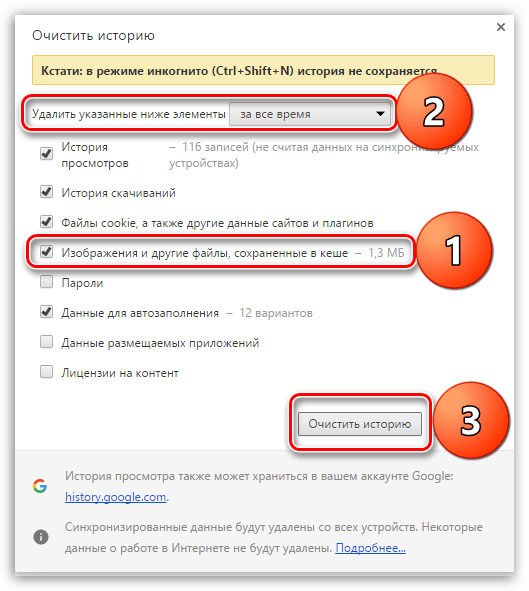
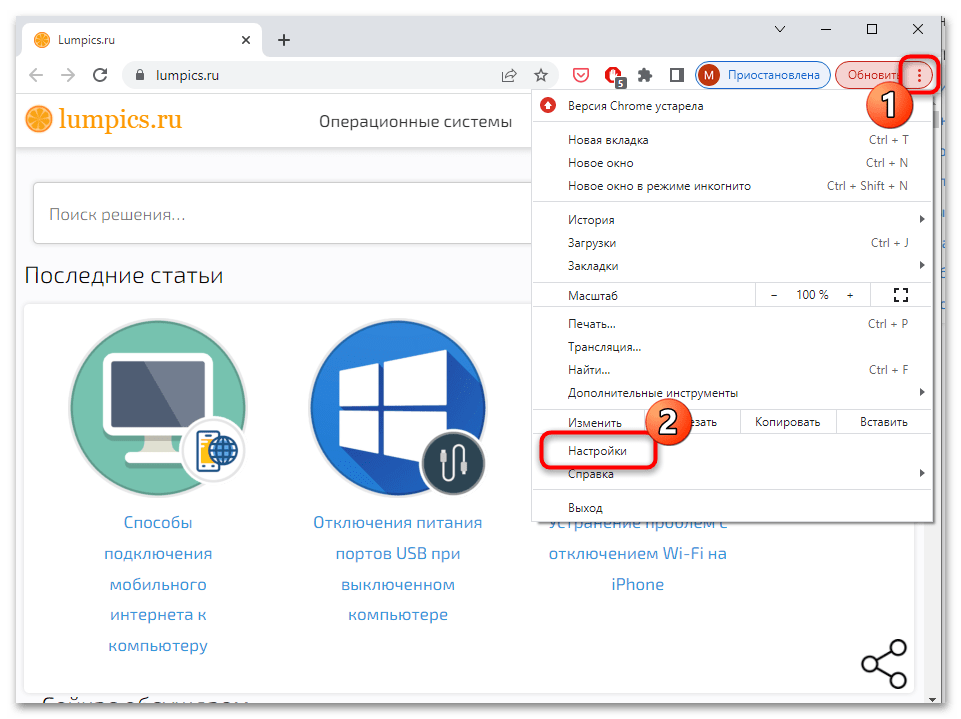
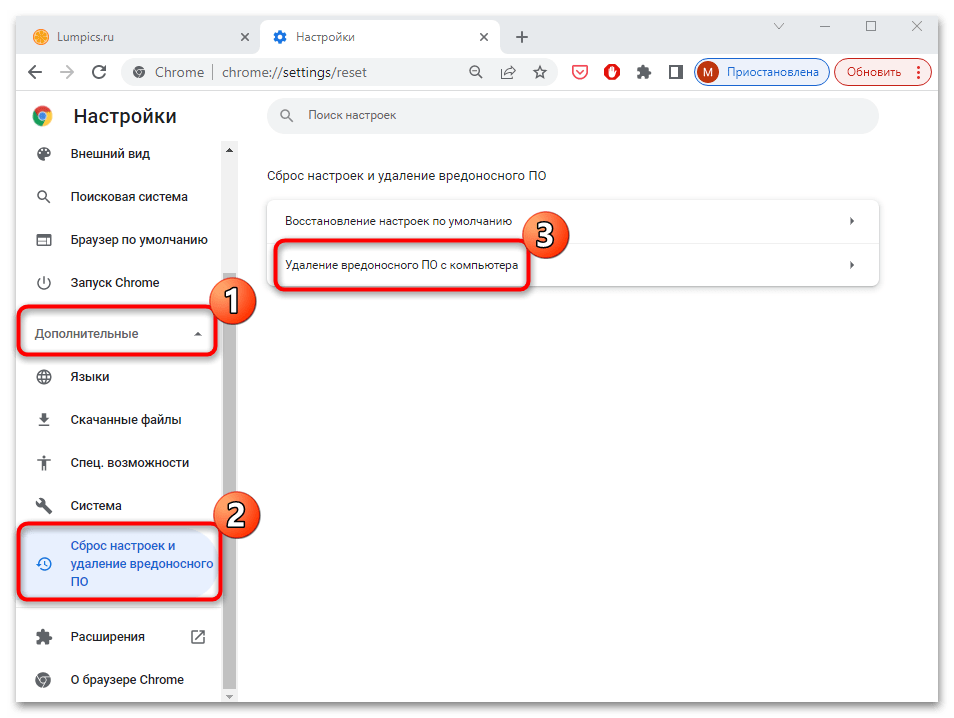
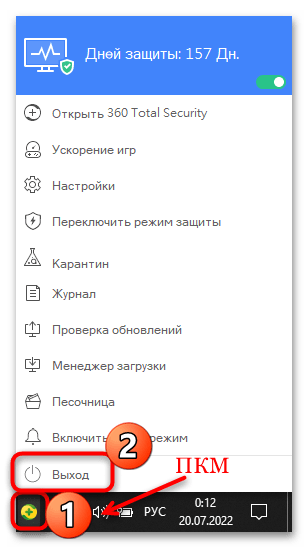
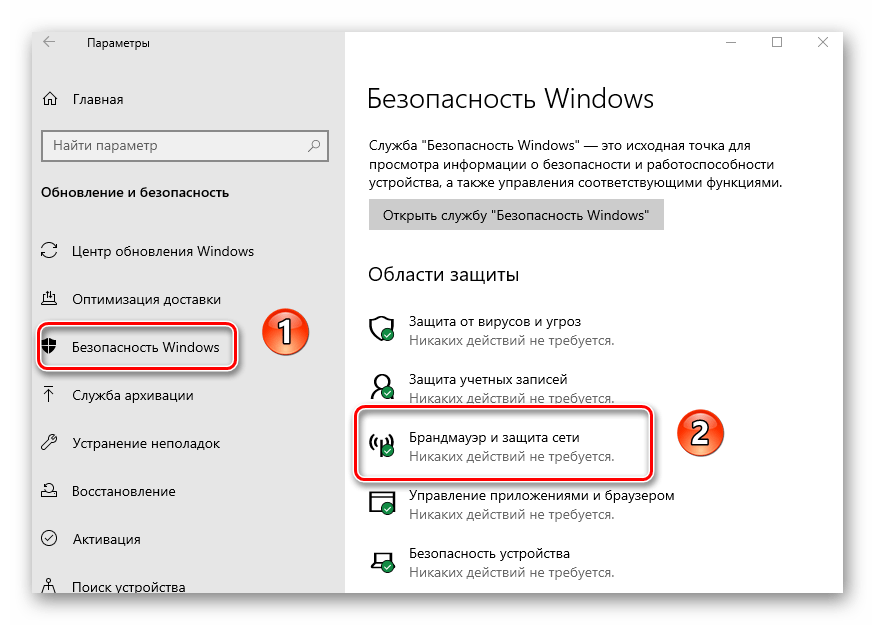

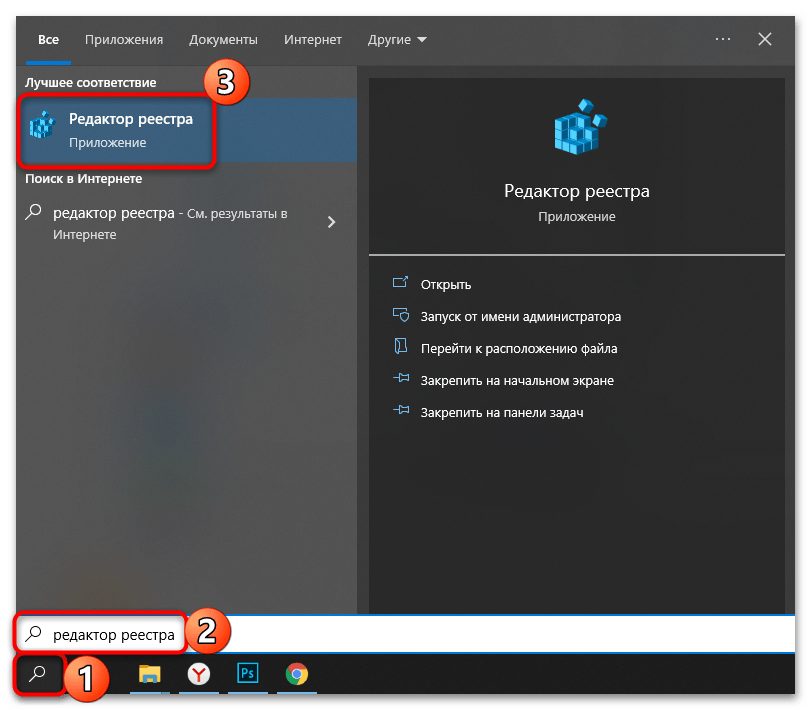
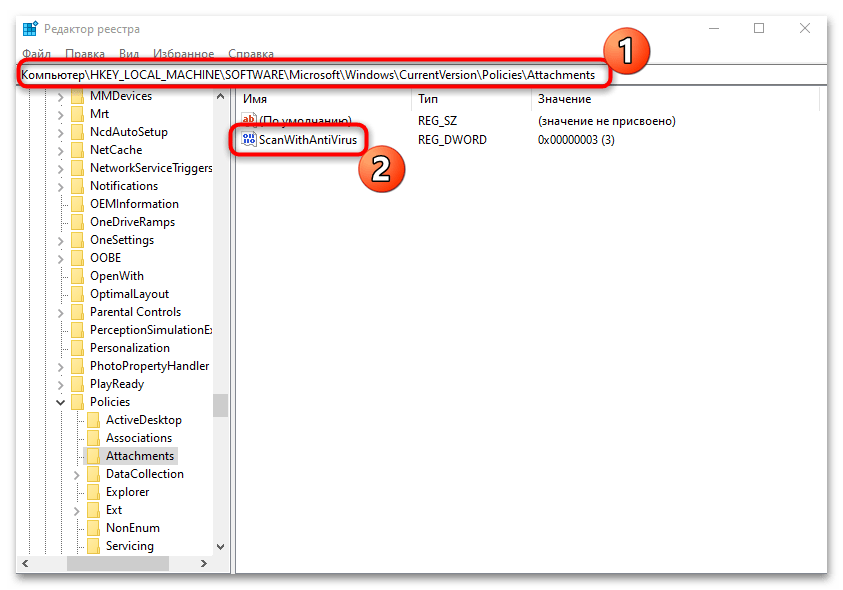
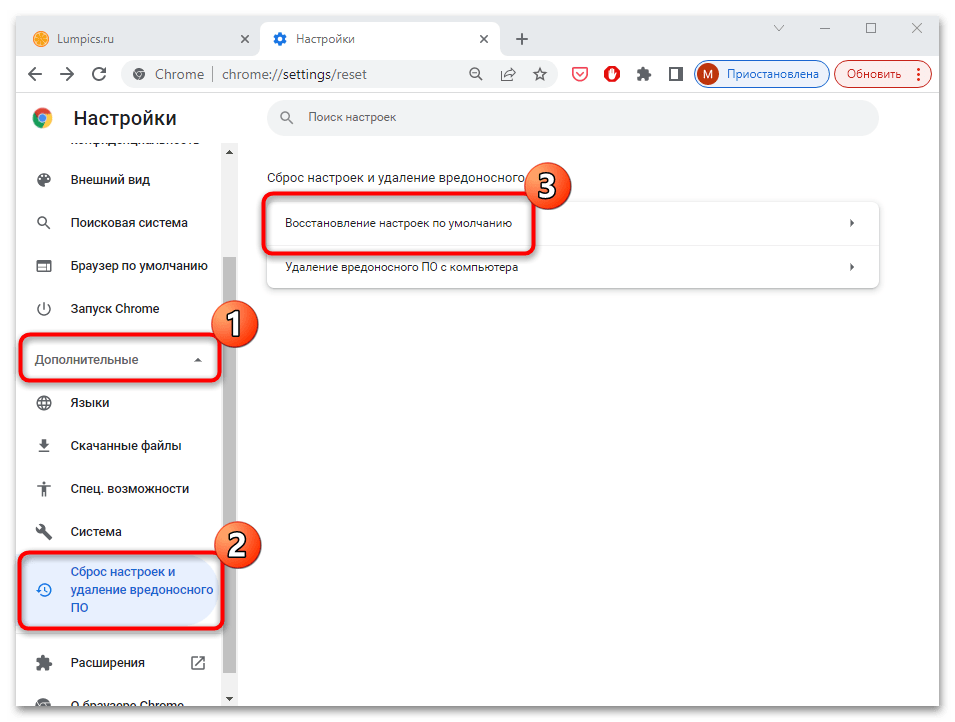
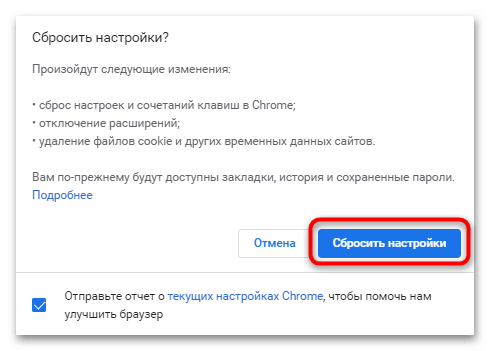
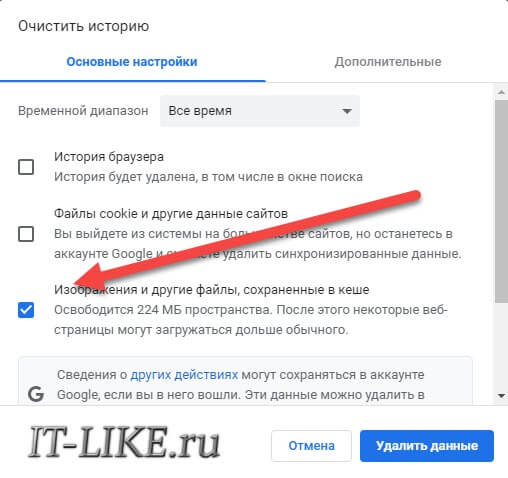
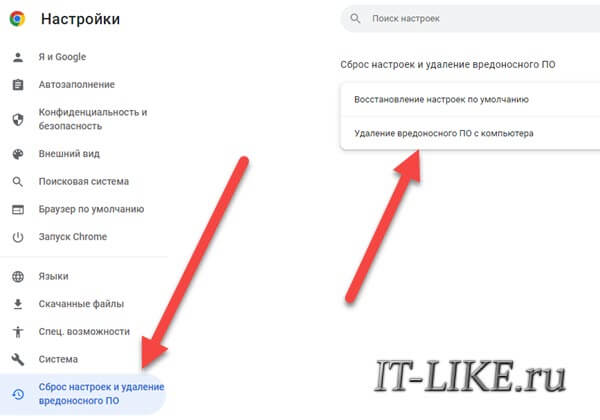
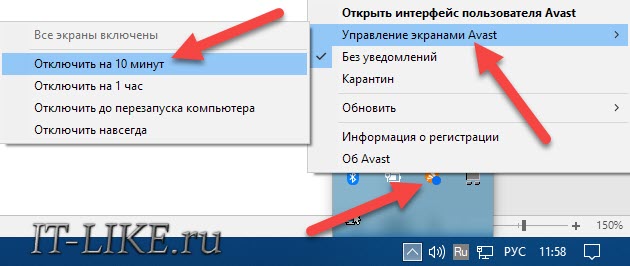
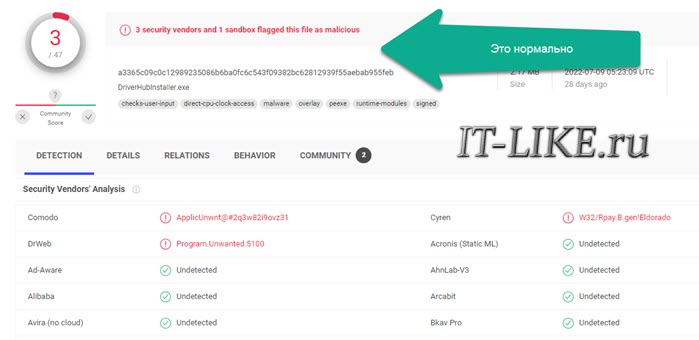
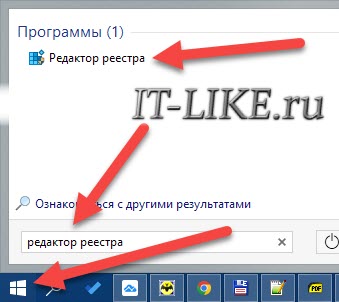








 в правой части панели задач Windows.
в правой части панели задач Windows. . Если включена защита паролем, в открывшемся окне введите пароль и нажмите
. Если включена защита паролем, в открывшемся окне введите пароль и нажмите 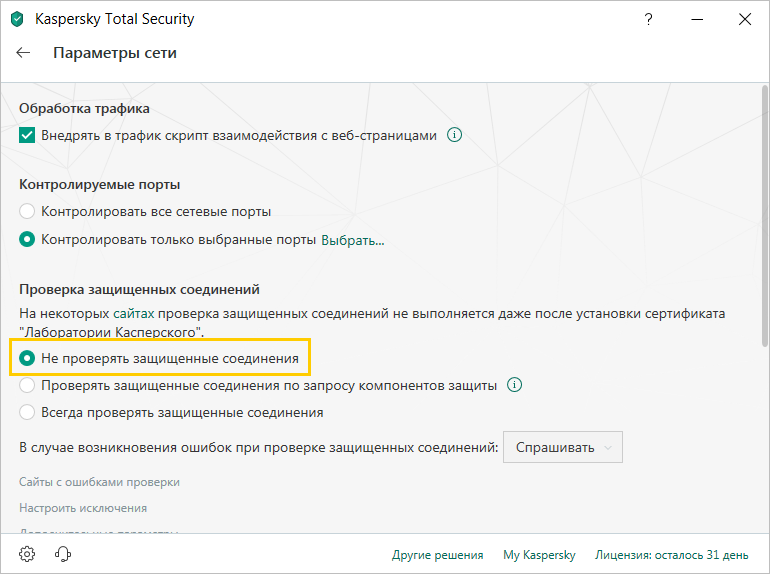
 в правой части панели задач Windows.
в правой части панели задач Windows.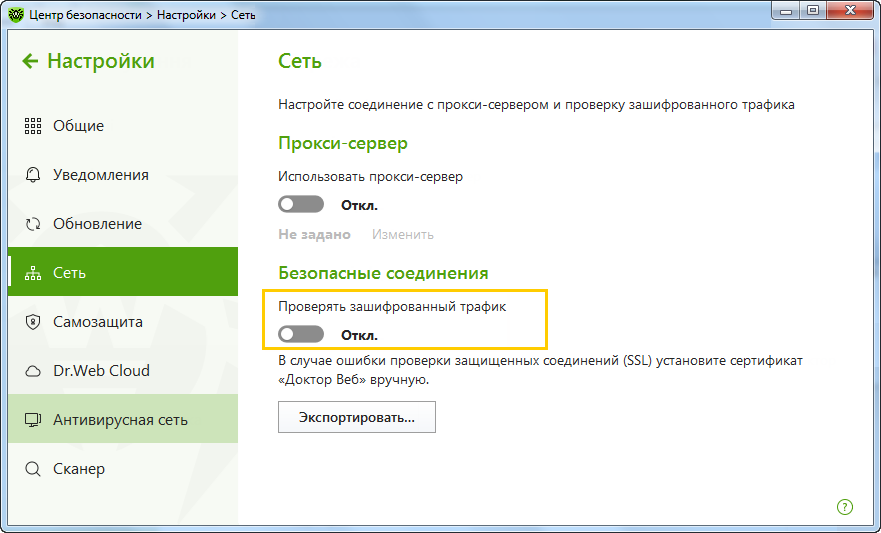
 в правой части панели задач Windows.
в правой части панели задач Windows.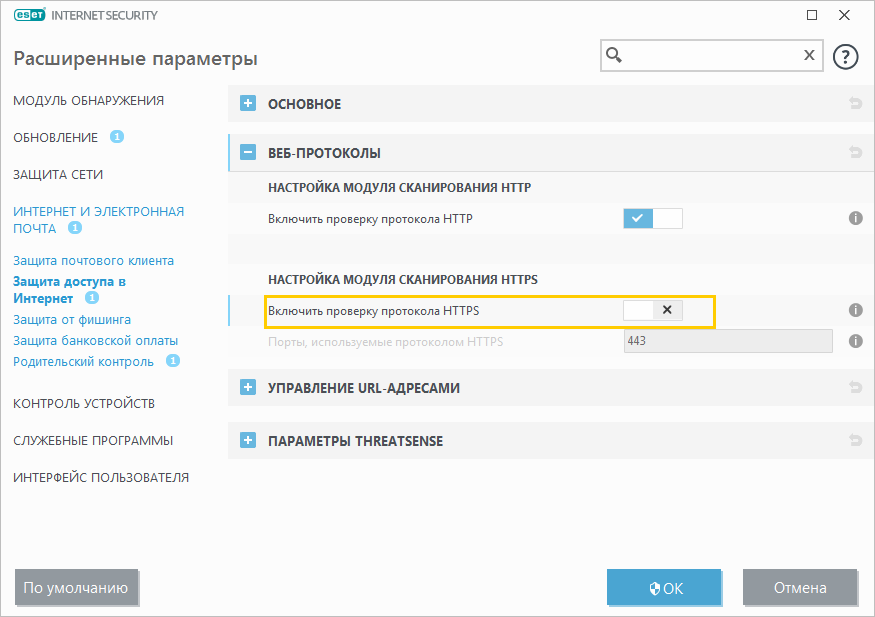
 в правой части панели задач Windows.
в правой части панели задач Windows.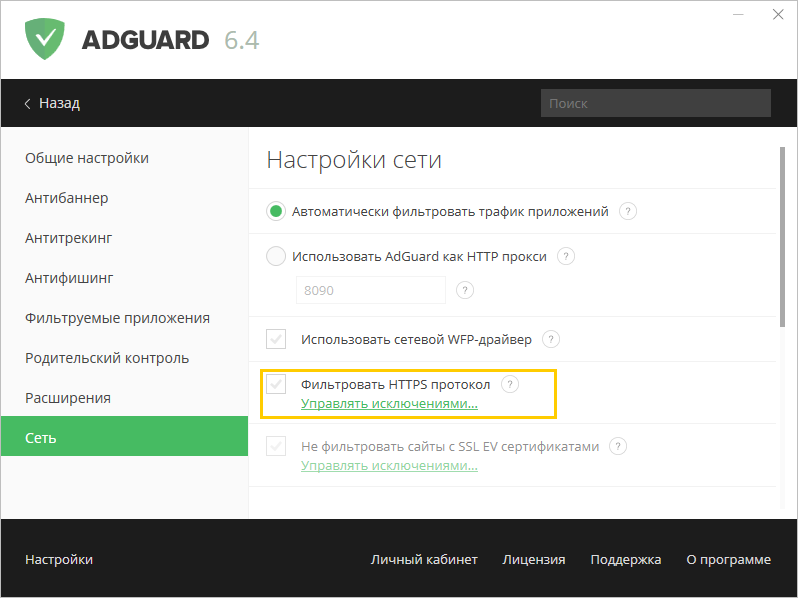
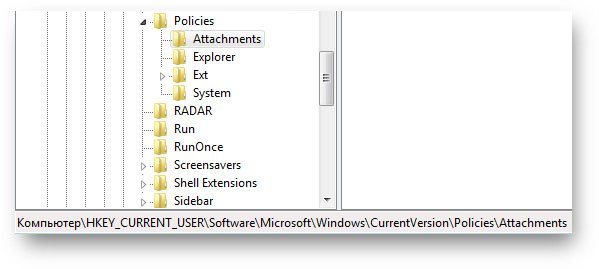

 справа от названия файла, который вы пытаетесь загрузить.
справа от названия файла, который вы пытаетесь загрузить.